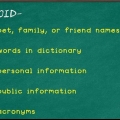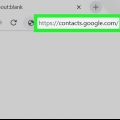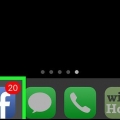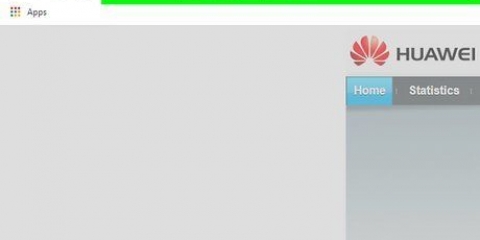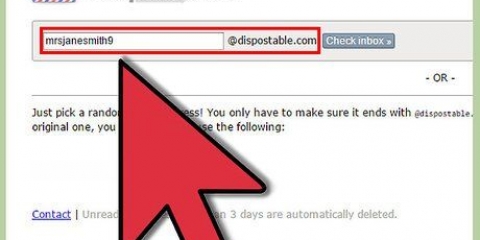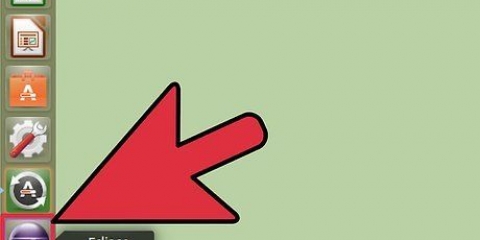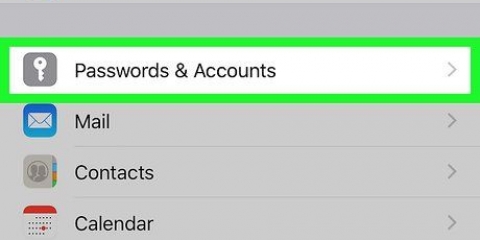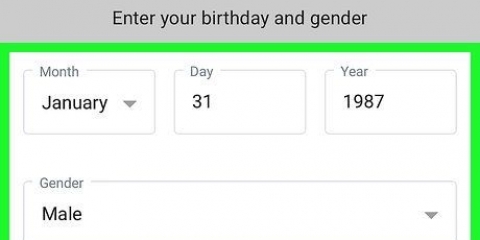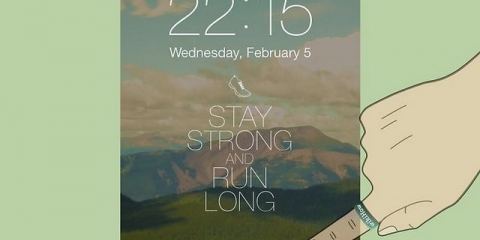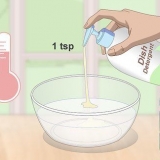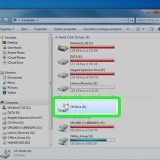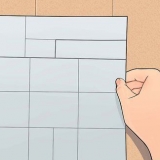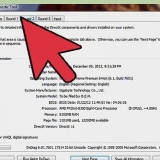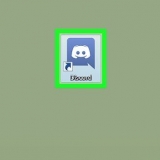Om du inte kommer ihåg något av lösenorden du har använt tidigare klickar du på: Försök med en annan fråga längst ner i det grå fältet. Stanna uppe lika länge Försök med en annan fråga klicka tills du stöter på en fråga att svara på. Svara på frågan och klicka Nästa.
Bekräfta mottagandet av ett textmeddelande till telefonnumret du angav när du skapade ditt Gmail-konto; Bekräfta mottagandet av ett e-postmeddelande till den e-postadress du angav när du skapade ditt Gmail-konto; Bekräfta mottagandet av en ersättningsadress, om du har skapat en; eller Ange en e-postadress som du kan kontrollera direkt.




Om du inte har kunnat ange ett tidigare använt lösenord och få ett meddelande på ett telefonnummer, en e-postadress eller en ersättningsadress som är kopplad till ditt Gmail-konto, kommer du att bli ombedd att "förklara kort för oss varför du inte kan komma åt ditt konto." Ange en orsak och klicka Skicka. Google kommer att svara dig inom tre till fem arbetsdagar.






Om du inte kommer ihåg något av lösenorden du använde tidigare trycker du på: Anmäl dig på ett annat sätt under fältet där du måste ange ditt lösenord. Klicka bara på: Anmäl dig på ett annat sätt tills en fråga visas som du kan svara på, svara på frågan och tryck på: Nästa.
Bekräfta mottagandet av ett textmeddelande till telefonnumret du angav när du skapade ditt Gmail-konto; Bekräfta mottagandet av ett e-postmeddelande till den e-postadress du angav när du skapade ditt Gmail-konto; Bekräfta mottagandet av en ersättningsadress, om du har skapat en; eller Ange en e-postadress som du kan kontrollera direkt.




Om du inte har kunnat ange ett tidigare använt lösenord och få ett meddelande på ett telefonnummer, en e-postadress eller en ersättningsadress som är kopplad till ditt Gmail-konto, kommer du att bli ombedd att "förklara kort för oss varför du inte kan komma åt ditt konto." Ange en orsak och tryck Skicka. Google kommer att svara dig inom tre till fem arbetsdagar.
Skapa ett nytt lösenord i gmail
Glömt lösenordet för ditt Gmail-konto? Få inte panik! Den här wikiHow-artikeln visar hur du skapar ett nytt lösenord från Gmails webbplats eller Gmail-appen.
Steg
Metod 1 av 2: Skapa ett nytt lösenord på Gmails webbplats

1. Gå tillhttp://www.gmail.com. Klicka på länken eller skriv in webbadressen i en sökmotor.
- Om din e-postadress eller ditt telefonnummer inte redan är ifyllt automatiskt, skriv in dem i lämpliga fält och klicka Nästa.

2. Klicka på Glömt ditt lösenord? under fältet där du måste ange ditt lösenord.

3. Ange det senaste lösenordet du kan komma ihåg och klicka Nästa.

4. Följ instruktionerna på skärmen. Du kommer att få ett av följande uppdrag:

5. Öppna e-postmeddelandet eller texten som skickats av Google.

6. Ange verifieringskoden från meddelandet i fältet på skärmen.

7. Ange ett nytt lösenord och bekräfta det i lämpliga fält.

8. Klicka på ändra lösenord.

9. Klicka på Acceptera. Ditt lösenord har ändrats och du kan nu använda det nya lösenordet för att logga in på Gmail.
Metod 2 av 2: Skapa ett nytt lösenord med Gmail-appen

1. Öppna Gmail-appen. Du kan känna igen den på en röd och vit ikon i form av ett stängt kuvert.

2. Knacka på + Lägg till e-postadress.

3. Knacka på Google.

4. Ange e-postadressen eller telefonnumret du angav när du skapade ditt Gmail-konto i lämpligt fält.

5. Knacka på Nästa nere till höger.

6. Knacka på Glömt ditt lösenord? under fältet där du måste ange ditt lösenord.

7. Ange det senaste lösenordet du kan komma ihåg och tryck på Nästa.

8. Följ instruktionerna på skärmen. Du kommer att bli ombedd att göra något av följande:

9. Öppna e-postmeddelandet eller texten som skickats av Google.

10. Ange verifieringskoden från meddelandet i fältet på skärmen.

11. Ange ett nytt lösenord och bekräfta det i lämpliga fält.

12. Knacka på Nästa.

13. Knacka på Acceptera. Ditt lösenord har ersatts och från och med nu kan du komma åt ditt Gmail-konto med det nya lösenordet.
Оцените, пожалуйста статью